Денис Колисниченко - Самоучитель работы на компьютере.
- Название:Самоучитель работы на компьютере.
- Автор:
- Жанр:
- Издательство:неизвестно
- Год:неизвестен
- ISBN:нет данных
- Рейтинг:
- Избранное:Добавить в избранное
-
Отзывы:
-
Ваша оценка:
Денис Колисниченко - Самоучитель работы на компьютере. краткое содержание
Самоучитель работы на компьютере. - читать онлайн бесплатно ознакомительный отрывок
Интервал:
Закладка:
При покупке материнской платы проследите, чтобы:
было четыре слота для установки модулей оперативной памяти (это позволит более гибко наращивать оперативную память);
поддерживалось не менее 4 Гб оперативной памяти;
поддерживалась оперативная память DDR2@ 667 МГц.
В продаже сейчас есть два типа оперативной памяти — DDR и DDR2. DDR означает Double Date Rate, т. е. память с удвоенной (по сравнению с устаревшим типом памяти DIMM) скоростью передачи данных. DDR-II (или DDR2) — память, работающая с еще большей скоростью. Понятно, что покупать нужно только DDR-II, тем более что все современные материнские платы поддерживают этот тип памяти.
2.2.4. Выбор жесткого диска
На сегодняшний день нужно ориентироваться на объем 160–200 Гб, чтобы встала Windows Vista и все необходимое. Это то, что вам пока реально понадобится. Покупать жесткие диски размером в 500–750 Гб смысла пока нет — через год они будут дешевле.
В продаже все еще есть устаревшие жесткие диски с интерфейсом АТА. Но это прошлогодний снег. Покупать нужно SATA-диски:
1. будущее за SATA;
2. SATA-диски более производительны;
3. SATA-диски проще в настройке (об этом мы поговорим в четвертой главе).
Также при покупке жесткого диска вам нужно обратить внимание на размер буфера ввода/вывода: для жестких дисков до 300 Гб нормальный размер буфера составляет 8 Мб, а для более емких (свыше 300 Гб) — 16 Мб. Чем больше размер буфера, тем быстрее будет работать жесткий диск. Есть более дешевые версии, например емкость диска 160 Гб, а размер буфера всего 2 Мб — такие покупать не нужно, они не очень быстрые (а разница в цене — вообще копейки).
2.2.5. Только DVD-RW!
Нужно покупать только привод DVD-RW, который умеет читать и записывать оба типа оптических дисков, CD и DVD. Фирму-производителя выберите на свое усмотрение.
2.2.6. Дисковод уже не нужен…
На дисководе для дискет (FDD) можете сэкономить. Конечно, он стоит копейки, но вам совершенно не нужен.
Если вам нужен компактный носитель данных, пользуйтесь USB-дисками (рис. 11). Их еще называют флэш-дисками. Оба названия правильны: USB-дисками их называют потому, что они подключаются к USB-порту, а флэш-дисками — потому, что используют энергонезависимую флэш-память.

Флэш-диск представляет собой устройство размером с брелок, который очень удобно носить с собой (можно даже вместо брелока).
На флэшку можно сегодня записать до 10 Гб информации. А на дискету всего 1,4 Мб. Ощутите разницу — и поймете, что дисковод вам в принципе не нужен!
2.2.7. Выбор видеокарты
Видеокарта может быть встроена в материнскую плату с целью удешевления общей стоимости компьютера. Это не лучший вариант:
Обычно производительность интегрированных плат оставляет желать лучшего и подойдет лишь для офисных компьютеров, где не работают с трехмерной графикой (игры как раз и есть самые распространенные трехмерные приложения).
Интегрированные видеокарты не имеют собственной видеопамяти, для хранения видеоинформации они используют оперативную память. Размер видеопамяти устанавливается в BIOS компьютера (дальше мы узнаем, что такое BIOS), т. е. захотите — у вас размер видеопамяти будет всего 32 Мб, а захотите — все 128 Мб, но остальной системе будет доступно меньше оперативной памяти.
Не всегда материнские платы с интегрированным видео оснащаются слотом для установки отдельной видеокарты, что не позволяет модернизировать видеоподсистему компьютера.
В случае выхода интегрированной видеокарты из строя придется заменять всю материнскую плату (конечно, если нет возможности установить отдельный видеоадаптер).
Интегрированную видеокарту можно купить, если это видеокарта от nVidia — производительность на высоте (точнее, «на все деньги»). К тому же обычно на материнской плате, где установлена видеокарта от nVidia, есть разъем для подключения отдельной видеокарты.
При выборе видеокарты нужно учитывать:
Тип шины — в продаже есть видеокарты для шины AGP (на сегодняшний день она несколько устарела) и PCI Express. На всех современных материнских платах (платы с интегрированным видео не в счет) есть разъемы PCI Express.
Объем видеопамяти — для начального уровня вполне хватит 128 Мб, но если вы не хотите через год менять видеокарту, то лучше купите видеокарту с 256 Мб видеопамяти. Видеокарты с 512 Мб видеопамяти пока слишком дорогие, да и 512 Мб видеопамяти пока много для нынешних приложений.
Разрядность изображения — только 128 бит, меньше — не может быть и речи! Я видел в продаже видеокарты с 256 Мб видеопамяти, но с разрядностью 64 бита — качество изображения отвратительное, поэтому на разрядности экономить не стоит. Лучше купить видеокарту со 128 Мб видеопамяти, но 128-битную. Если позволяют средства, можно взять 256-битную видеокарту, но они пока слишком дороги.
Модель — лучше покупать более новую модель, например видеокарта nVidia 6800 XT с 512 Мб видеопамяти стоит даже дороже, чем более новая модель nVidia 7600 GS с 256 Мб видеопамяти. Я бы выбрал последнюю.
Разъемы — желательно, чтобы у видеокарты было три разъема: VGA, DVI и S-video. Первый используется для подключения CRT-монитора, второй — для подключения цифрового монитора (LCD), а третий — телевизора (или видеомагнитофона).
Самую дорогую видеокарту покупать не нужно, даже если позволяют средства, — через полгода она будет стоить намного дешевле.
2.2.8. Дополнительные USB-порты
USB (Universal Serial Bus) — универсальная последовательная шина. К USB подключаются многие устройства: USB-диски, цифровые фотокамеры, цифровые видеокамеры, принтеры, сканеры, модемы, даже есть USB-клавиатуры и USB-мыши.
Понятно, что при таком разнообразии подключаемых устройств нужно проследить, чтобы на материнской плате было побольше USB-портов. Можно даже пожертвовать платами расширения — пусть лучше будет два слота расширения, но зато восемь USB-портов.
При покупке периферийных устройств (принтеров, сканеров) не забудьте купить USB-кабель. Обычно почему-то он не входит в комплект поставки (рис. 12).
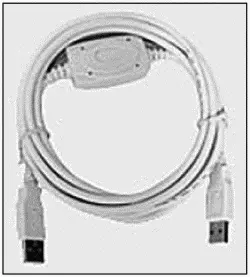
Если вы уже купили компьютер и обнаружили, что у вас всего лишь четыре USB-порта, делу можно помочь. Пойдите в любой компьютерный магазин и купите USB-хаб (USB-hub) — специальное устройство, «расширитель» USB. USB-хаб (рис. 13) устанавливается в USB-порт, а с другой стороны к нему можно подключить несколько USB-устройств — обычно имеется четыре USB-порта.

2.2.9. Выбор корпуса
Интервал:
Закладка:










